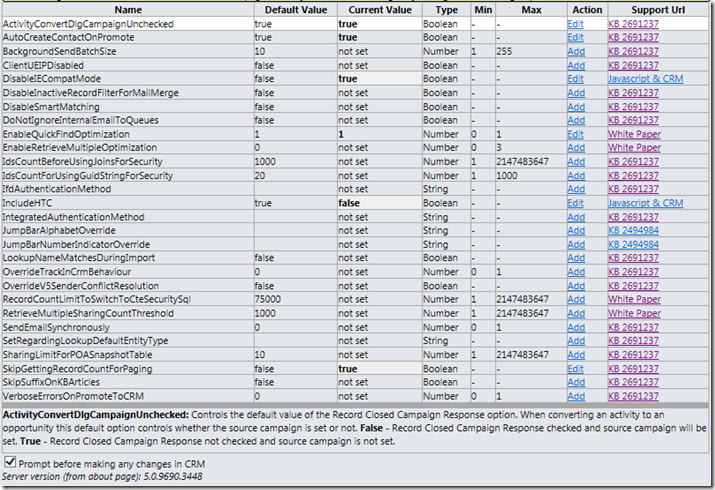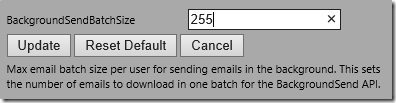Dynamics CRM 2011 : OrgDBOrgSettings エディターの紹介
みなさん、こんにちは。
今日は北米プレミアフィールドエンジニアリングチームブログより、OrgDBOrgSettings
エディターを紹介します。OrgDBOrgSettings ツールはこちらのブログでも何度か紹介
しましたが、コマンドラインツールであることや、構成が複雑であることからうまく実行
できないというフィードバックを何度かいただきました。今回のツールを利用すれば
GUI で容易に設定の確認や変更が可能です。
OrgDBOrgSettings ツールについてはこちらをご参照ください。
元記事: Azure Mobile + JavaScript + WebResources = Easy Editing of OrgDBOrgSettings in Dynamics CRM 2011!
==============================================================
Microsoft Dynamics CRM 2011 では多くの設定をレジストリから各組織データベースに
移行しており、組織ごとに異なる設定が行えるようになっております。またこれらの
設定は Update Rollup 等のパッチによって随時追加されており、値の参照と変更用に
OrgDBOrgSettings コマンドラインツールが提供さえていますが、構成が複雑であると
いう問題があります。
尚、有効なオプションについては https://support.microsoft.com/kb/2691237 に随時追記
されていきます。
今回 OrgDBOrgSettings エディターを開発した訳ですが、元々は数か月前に OData / REST
エンドポイントを利用するアプリケーションのプロトタイプを開発しており、その際に各種
エンティティだけでなく ”Organization" エンティティも操作できると便利であると分かった
ためです。その後サポートチームやパートナー様の協力を頂き、プロトタイプの改善を
続けた結果、最終的に以下の形式となりました。
基本コンセプトはシンプルで分かりやすくすることです。実際のコードも極力
シンプルにしてありますが、是非フィードバックをお願いします。※コメント欄に
意見をいただければ開発者に知らせます。
利用可能な各種設定については後日改めて詳細を説明しますが、必要な
場合にのみ設定するようにしてください。OrgDBOrgSettings エディターは
Codeplex ページよりダウンロードが可能です。
ソリューションの詳細
OrgDBOrgSettings で利用できる設定の内容を XMLファイルとして保持しており、
JSON と jQuery を利用して内容をパースし、画面に表示しています。Add リンク
をクリックすることで設定を保持するための情報が作成され、実際に値を保持
することが出来るようになります。edit をクリックすることで値を変更できます。
情報の更新/読み取りには REST エンドポイントを利用しています。
このソリューションでは単に OrgDBOrgSettings の値を更新するだけではなく、
Azure モバイルサービスを利用して最新の設定を検知することができるように
なっています。最新の構成情報が公開された際に、Azure モバイルサービスを
経由してそのことがソリューションに伝わりますので、常に最新の情報を利用
することが可能です。
新しいバージョンがあると表示が出た場合には、リンクをクリックすることで
最新のバージョンが取得できるため、ソリューションのインポートより更新を
行ってください。ソリューションのインポート後 F5 キーを押下して画面を更新
すれば新しい情報が表示されます。
==============================================================
※ Azure モバイルの詳細が気になる方は、是非原文をご参照ください。
いくつかの情報とリンクが紹介されています。ここでは直接 Microsoft Dynamics
CRM に影響しないため翻訳は省略します。
ステップバイステップ
以下に簡単な手順を紹介します。
1. 上記 Codeplex のリンクを開いて、画面右側にある Download より
ソリューションをダウンロードしてください。
2. ブラウザで Microsoft Dynamics CRM 2011 またはオンライン環境に接続
してください。
3. 設定 | カスタマイズ | ソリューションをクリックしてください。
4. ソリューションの画面よりインポートボタンをクリックし、ウィザードを
進めてください。インポート完了時にラベルの項目で警告が出ますが、
日本語に対応していないため、無視してください。
5. ソリューションの一覧よりインストールした OrganizationSettingsEditor
をダブルクリックしてください。
6. バージョン 1.0.1.3 では、オンライン環境を利用している場合でも
設置型を利用しているという表示が出ますが、次期バージョンで修正
予定です。
7. 設定の詳細を確認したい場合、一番右側の技術情報のリンクを
クリックしてください。
8. 設定を変更したい項目で Add リンクをクリックします。
9. 確認のポップアップが出るので OK をクリックします。
10. Add が Edit に変わるので、Edit リンクをクリックします。
11. 以下の画面が表示されるので、 Max 値などを参考に適切な値を
入力し、Update をクリックします。
12. 確認のポップアップが出るので、OK をクリックします。
13. 値が変わったことを確認します。
新しいバージョンがあった場合
1. ソリューションを開いた際に、新しいバージョンがあると、画面上部に
以下のメッセージが表示されます。
2. Download リンクをクリックします。
3. 新しいバージョンのソリューションがダウンロードされるので、任意の
場所に保存します。
4. ソリューションのインポートより、新しいソリューションをインポートします。
まとめ
OrganizationSettings エディターを利用すれば手軽に値を変更する事が
可能ですが、変更する内容を事前に確認した上で変更を行ってください。
こちらのブログでも値については随時紹介していきます。
- Dynamics CRM サポート 中村 憲一郎